Krop est un outil de recadrage graphique simple et léger. Publié sous GPLv3+, Krop est un logiciel libre et open source. Ce tutoriel va vous montrer comment installer Krop sur Debian 8, Ubuntu 16.04, Ubuntu 16.10.
Caractéristiques de Krop :
- La possibilité de diviser les pages en sous-pages pour s'adapter à la taille d'écran limitée des appareils tels que les liseuses
- Sélection automatique via le bouton Trim Margins.
- Vous pouvez appliquer votre recadrage à toutes les pages, aux pages paires/impaires ou à une page individuelle. L'exception de page est également prise en charge.
La dernière version stable de krop 0.4.11, qui rend krop compatible avec python 2 et python 3, a été publiée le 20 août 2016.
Comment installer Krop 0.4.11 sur Debian 8/Ubuntu 16.04/16.10
Krop n'est pas disponible depuis le référentiel, nous pouvons télécharger le package Debian depuis le site officiel, puis l'installer à l'aide de dpkg .
Tout d'abord, ouvrez une fenêtre de terminal et téléchargez le package Debian avec la commande ci-dessous :
wget http://arminstraub.com/downloads/krop/krop_0.4.11-1_all.deb
Installez ensuite les dépendances.
sudo apt install python-poppler-qt4 python-pypdf2
Utilisez dpkg pour installer le paquet deb local.
sudo dpkg -i krop_0.4.11-1_all.deb
Vous pouvez également utiliser gdebi pour gérer automatiquement la dépendance.
sudo apt install gdebi sudo gdebi krop_0.4.11-1_all.deb
Une fois installé, Krop peut être lancé depuis Unity Dash ou votre lanceur d'applications préféré.
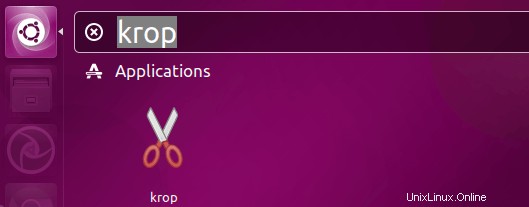
Ou depuis le terminal :
krop
Rogner les marges
Appuyez sur le bouton Trim Margins pour définir automatiquement les marges. Utilisez la souris pour ajuster.
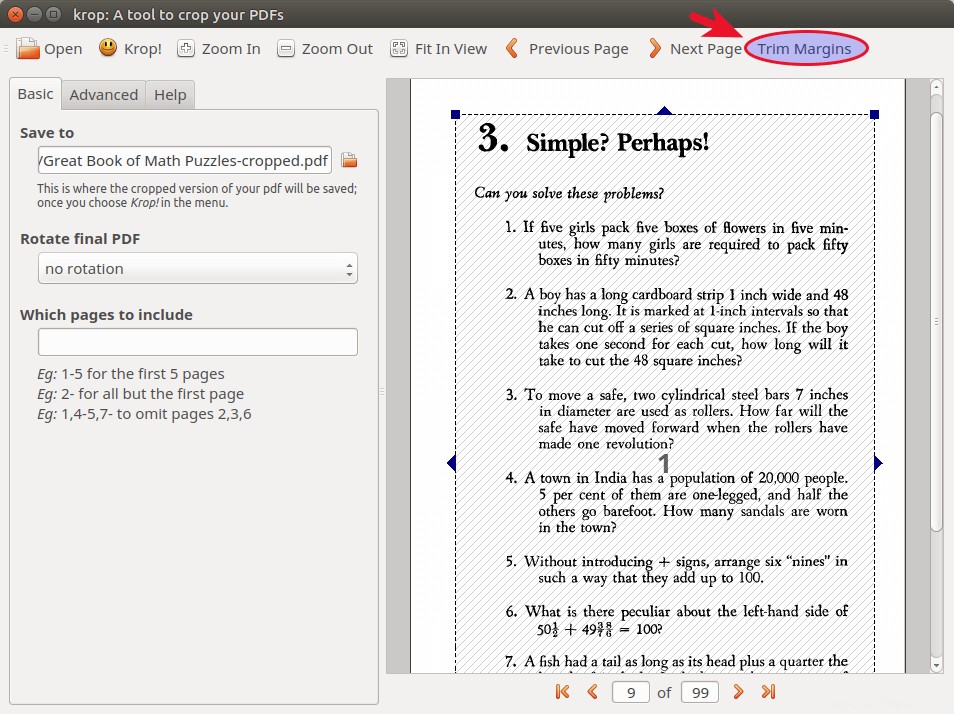
Options avancées
Krop applique par défaut votre sélection à toutes les pages. Dans l'onglet avancé, vous pouvez choisir les pages auxquelles votre sélection s'appliquera. Vous pouvez également choisir votre appareil dans une liste déroulante. Les marges de page peuvent également être définies ici.
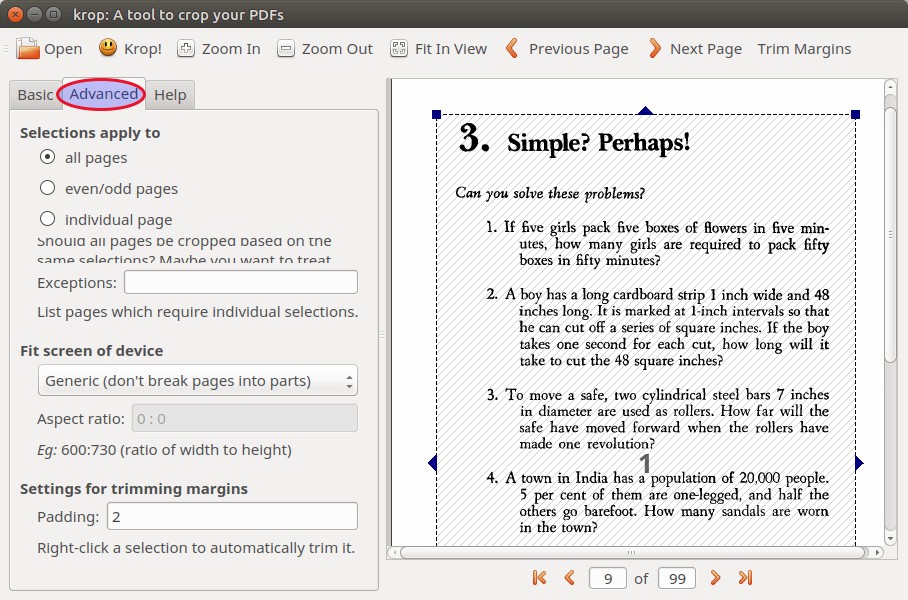
Lorsque votre préparation est terminée, appuyez sur le Krop ! bouton.
Lecture recommandée :PDFSam :un excellent outil de fractionnement et de fusion de PDF pour Linux
C'est ça! J'espère que ce petit outil de recadrage PDF sera utile. Et comme toujours, si vous avez trouvé cet article utile, alors abonnez-vous à notre newsletter gratuite ou suivez-nous sur Google+, Twitter ou aimez notre page Facebook. Merci de votre visite !